Ứng dụng WhatsApp sử dụng mã xác minh để đảm bảo tính bảo mật và xác thực người dùng. Tuy nhiên, đôi khi người dùng có thể gặp phải tình trạng không nhận được mã xác minh từ WhatsApp. Bài viết này sẽ đi sâu vào phân tích các nguyên nhân phổ biến dẫn đến tình trạng này và đề xuất các giải pháp khắc phục hiệu quả, giúp người dùng nhanh chóng truy cập và sử dụng WhatsApp một cách trơn tru.
Mã Xác Minh WhatsApp: Bảo Mật Tài Khoản Người Dùng
Mã xác minh WhatsApp là một dãy gồm 6 chữ số, được gửi đến số điện thoại của người dùng qua tin nhắn SMS hoặc cuộc gọi thoại. Mục đích chính của mã xác minh là để xác thực danh tính người dùng, đảm bảo rằng chỉ chủ sở hữu hợp pháp của số điện thoại mới có thể truy cập và sử dụng tài khoản WhatsApp tương ứng. Việc sử dụng mã xác minh giúp tăng cường bảo mật, ngăn chặn các hành vi truy cập trái phép, bảo vệ thông tin cá nhân và các cuộc trò chuyện của người dùng.
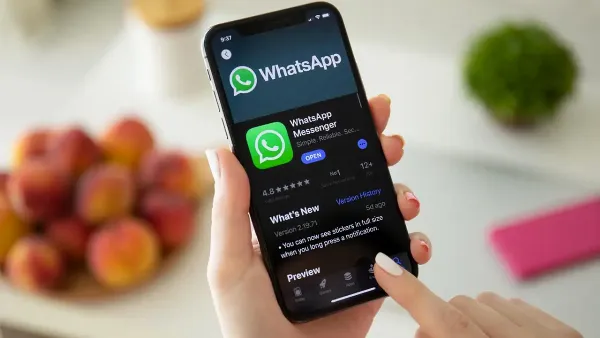 Một điện thoại thông minh đang hiển thị ứng dụng WhatsApp, với màn hình yêu cầu nhập mã xác minh gồm 6 chữ số.
Một điện thoại thông minh đang hiển thị ứng dụng WhatsApp, với màn hình yêu cầu nhập mã xác minh gồm 6 chữ số.
Tại Sao WhatsApp Không Gửi Mã Xác Minh?
Có nhiều nguyên nhân khiến WhatsApp không gửi mã xác minh đến điện thoại của bạn. Dưới đây là 10 nguyên nhân phổ biến nhất:
1. Sai Thông Tin Tài Khoản
Một lỗi cơ bản nhưng thường gặp là nhập sai thông tin tài khoản trong quá trình đăng ký hoặc đăng nhập. Việc nhập sai số điện thoại, dù chỉ một chữ số, cũng đủ khiến hệ thống không thể gửi mã xác minh đến đúng địa chỉ.
2. Sai Định Dạng Số Điện Thoại
WhatsApp yêu cầu số điện thoại phải được nhập theo định dạng quốc tế. Tại Việt Nam, bạn cần nhập mã quốc gia (+84) trước số điện thoại và bỏ số 0 ở đầu. Ví dụ: +849xxxxxxxx. Việc nhập sai định dạng sẽ khiến WhatsApp không thể nhận diện và gửi mã xác minh.
 Màn hình ứng dụng WhatsApp hiển thị hướng dẫn nhập số điện thoại theo đúng định dạng quốc tế.
Màn hình ứng dụng WhatsApp hiển thị hướng dẫn nhập số điện thoại theo đúng định dạng quốc tế.
3. Số Điện Thoại Bị Chặn Một Chiều
Nếu số điện thoại của bạn bị chặn chiều gọi đi hoặc tin nhắn đến, hoặc đã lâu không sử dụng và bị nhà mạng thu hồi, WhatsApp sẽ không thể gửi mã xác minh. Trong trường hợp này, bạn cần liên hệ với nhà cung cấp dịch vụ di động để kiểm tra và kích hoạt lại số điện thoại.
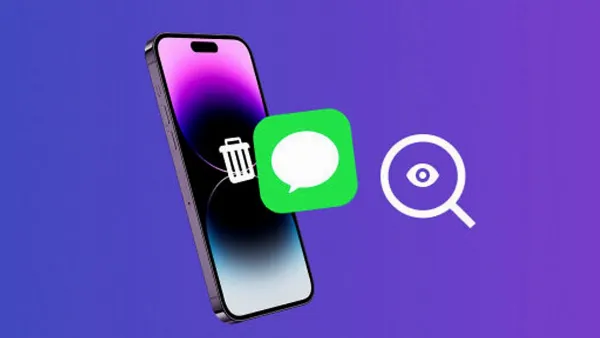 Hình ảnh minh họa cho việc liên hệ với nhà mạng để kiểm tra tình trạng chặn một chiều của số điện thoại.
Hình ảnh minh họa cho việc liên hệ với nhà mạng để kiểm tra tình trạng chặn một chiều của số điện thoại.
4. Cài Đặt Chặn Tin Nhắn Trên Điện Thoại
Các cài đặt bảo mật trên điện thoại có thể vô tình chặn tin nhắn từ các số lạ hoặc ứng dụng, bao gồm cả WhatsApp. Hãy kiểm tra cài đặt tin nhắn và đảm bảo rằng không có quy tắc nào chặn tin nhắn từ WhatsApp.
5. Chế Độ Máy Bay Đang Bật
Khi chế độ máy bay được kích hoạt, điện thoại sẽ ngắt kết nối với mạng di động và Wi-Fi, do đó không thể nhận cuộc gọi hay tin nhắn, bao gồm cả mã xác minh từ WhatsApp. Hãy tắt chế độ máy bay và thử yêu cầu gửi lại mã.
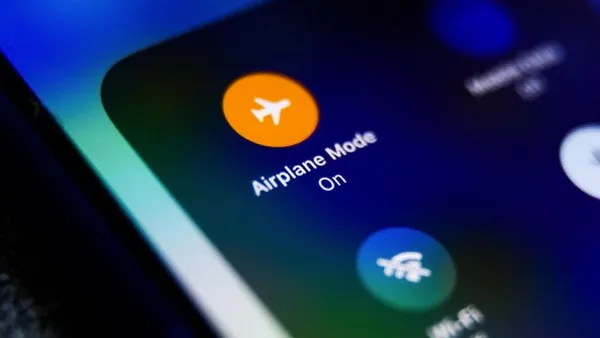 Hình ảnh hiển thị biểu tượng chế độ máy bay đã được tắt trên thanh trạng thái của điện thoại.
Hình ảnh hiển thị biểu tượng chế độ máy bay đã được tắt trên thanh trạng thái của điện thoại.
6. Kết Nối Mạng Không Ổn Định
Kết nối mạng di động hoặc Wi-Fi không ổn định, chập chờn có thể làm gián đoạn quá trình nhận mã xác minh. Hãy thử di chuyển đến khu vực có sóng mạnh hơn hoặc kết nối với mạng Wi-Fi khác ổn định hơn. Bạn cũng có thể tham khảo cách tăng tốc độ mạng trên điện thoại để có trải nghiệm tốt hơn.
 Hình ảnh biểu đồ sóng điện thoại và biểu tượng Wi-Fi hiển thị kết nối mạng không ổn định.
Hình ảnh biểu đồ sóng điện thoại và biểu tượng Wi-Fi hiển thị kết nối mạng không ổn định.
7. Quá Trình Xác Minh Trước Chưa Hoàn Tất
Có thể bạn đã yêu cầu mã xác minh trước đó nhưng chưa hoàn tất quá trình. Hãy kiểm tra hộp thư đến, thư mục spam hoặc cuộc gọi nhỡ để xem có thông báo nào từ WhatsApp không.
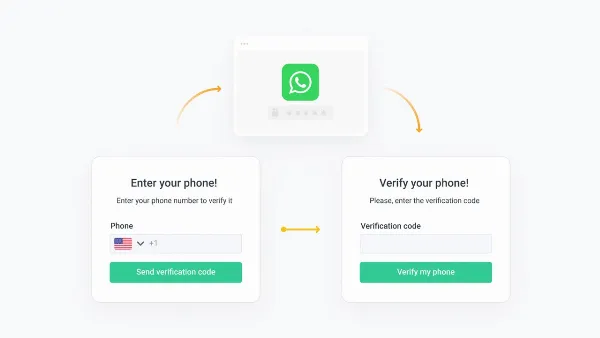 Một chiếc điện thoại hiển thị thông báo "Đang chờ xác minh" trên ứng dụng WhatsApp.
Một chiếc điện thoại hiển thị thông báo "Đang chờ xác minh" trên ứng dụng WhatsApp.
8. Vượt Quá Giới Hạn Yêu Cầu Mã
Để đảm bảo an ninh, WhatsApp giới hạn số lần yêu cầu mã xác minh trong một khoảng thời gian nhất định. Nếu bạn yêu cầu mã quá nhiều lần liên tục, hệ thống có thể tạm thời chặn tính năng này. Hãy chờ đợi một thời gian trước khi thử lại.
9. Đăng Nhập Trên Nhiều Thiết Bị
Việc cố gắng đăng nhập tài khoản WhatsApp trên nhiều thiết bị cùng lúc có thể bị hệ thống coi là hành vi đáng ngờ và chặn gửi mã xác minh. Chỉ nên đăng nhập WhatsApp trên một thiết bị tại một thời điểm.
 Hình ảnh một người đang cố gắng đăng nhập vào WhatsApp trên cả điện thoại và máy tính bảng cùng lúc.
Hình ảnh một người đang cố gắng đăng nhập vào WhatsApp trên cả điện thoại và máy tính bảng cùng lúc.
10. Lỗi Ứng Dụng Hoặc Phiên Bản Cũ
Phiên bản WhatsApp cũ hoặc lỗi ứng dụng cũng có thể gây ra vấn đề này. Hãy cập nhật WhatsApp lên phiên bản mới nhất từ cửa hàng ứng dụng (CH Play cho Android hoặc App Store cho iOS). Nếu vẫn không được, hãy thử gỡ cài đặt và cài đặt lại ứng dụng.
Hướng Dẫn Yêu Cầu Mã Xác Minh WhatsApp
Để yêu cầu mã xác minh WhatsApp, hãy làm theo các bước sau:
Bước 1: Mở ứng dụng WhatsApp trên điện thoại của bạn. Chọn “Đồng ý và tiếp tục” để chấp nhận điều khoản dịch vụ.
Bước 2: Nhập số điện thoại của bạn theo định dạng quốc tế (+84xxxxxxxx, bỏ số 0 ở đầu). Sau đó, WhatsApp sẽ gửi mã xác minh gồm 6 chữ số đến số điện thoại này qua tin nhắn SMS hoặc cuộc gọi thoại. Nhập chính xác mã xác minh vào ô tương ứng trên màn hình.
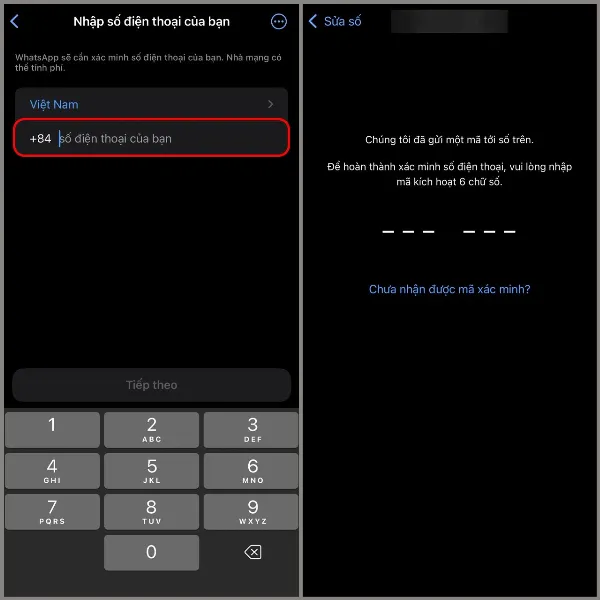 Màn hình ứng dụng WhatsApp hiển thị bước nhập mã xác minh sau khi đã nhập số điện thoại.
Màn hình ứng dụng WhatsApp hiển thị bước nhập mã xác minh sau khi đã nhập số điện thoại.
Kết Luận
Việc không nhận được mã xác minh WhatsApp có thể gây ra nhiều phiền toái cho người dùng. Tuy nhiên, với những nguyên nhân và cách khắc phục được trình bày chi tiết trong bài viết, hy vọng bạn đã có thể tự mình giải quyết vấn đề này một cách nhanh chóng. Hãy luôn kiểm tra kỹ thông tin, đảm bảo kết nối mạng ổn định và cập nhật ứng dụng thường xuyên để có trải nghiệm sử dụng WhatsApp tốt nhất. Nếu bạn đang tìm kiếm một chiếc điện thoại có hiệu năng mạnh mẽ để sử dụng WhatsApp mượt mà, hãy tham khảo ngay các mẫu iPhone mới nhất tại các cửa hàng uy tín.






































